Filtro en la papelera
Componente: Web Client
Ahora los documentos de la papelera se pueden filtrar por todas las columnas disponibles en la lista.
Aplicaciones
Utilice la opción de filtro para reducir los documentos de la papelera a un subconjunto más pequeño para su posterior procesamiento, por ejemplo, para restaurarlos o eliminarlos definitivamente.
Si hay muchos documentos en la papelera, utilice el filtrado para encontrar un documento concreto más fácilmente.
Ventajas
Procesamiento de un subconjunto de documentos de la papelera a la vez
Acceso de forma más rápida y sencilla a documentos concretos de la papelera
Cómo hacerlo
El filtrado funciona del mismo modo que en otras áreas del Web Client, como las listas de resultados.
Si se aplica un filtro, las operaciones "restaurar todo" y "eliminar todo" de la papelera funcionan en el subconjunto de documentos filtrados.
Más comodidad y rapidez para las solicitudes
Componente: Web Client, Workflow Manager
El tratamiento de las solicitudes se ha hecho más fácil y rápido:
En el submenú Tareas, encontrará ahora las Solicitudes enviadas en Supervisar tareas.
Se pueden procesar a la vez varias solicitudes recibidas y detener a la vez varias solicitudes enviadas.
Al igual que en los flujos de trabajo, ahora también se pueden tomar decisiones sobre las solicitudes recibidas seleccionando y agregando un sello. Para que el sello aparezca en el visor, para la solicitud, se activa la opción Permitir que la decisión pueda ser tomada por sello (antes "Sellar automáticamente el documento con la decisión"). Además, puede especificar el color del sello de decisión en la solicitud de envío.
Las opciones del menú contextual son ahora las mismas que para la lista de resultados predeterminada del archivador correspondiente. Si una función se establece como oculta para la lista de resultados, también se oculta para las solicitudes Enviadas o Recibidas. Al seleccionar varias solicitudes, las opciones Imprimir, Descargar y Compartir por correo electrónico no están disponibles.
En Solicitud enviada, la visión general se amplió con dos nuevas columnas:
- Usuario: Enumera los usuarios a los que está asignada la solicitud.
- Decisión: Muestra la decisión que ha tomado el usuario.En el cuadro de diálogo Enviar solicitud, puede desactivar la notificación a los usuarios por correo electrónico. Además, ahora siempre se guarda la última configuración y puede adaptar su último texto, por ejemplo.
Ventajas
Mejor visión general
Menos pasos cuando se tiene el mismo tipo de solicitudes
Cómo hacerlo
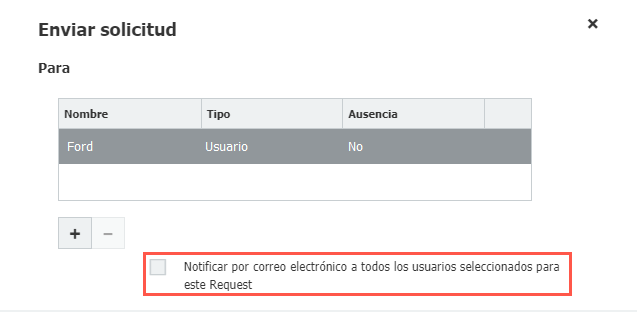
La selección de las notificaciones por correo electrónico puede anularse fácilmente.
Visualización mejorada de las facturas XML
Componente: Visor de DocuWare
La norma europea sobre facturación electrónica EN 16931 especifica los requisitos de la estructura XML de las facturas electrónicas (por ejemplo, XRechnung, Factur-X). Las sintaxis CII (Cross Industry Invoice) y UBL (Universal Business Language) asignan esta estructura.
Las facturas XML que siguen la sintaxis CII ahora también pueden visualizarse en el idioma seleccionado en la configuración de la organización. Esto es válido para las configuraciones de los idiomas alemán, inglés, francés, español, polaco y sueco. Para el resto de idiomas de la organización, la factura XML se mostrará en inglés. La representación visual de las facturas CII tiene ahora la misma calidad que las facturas UBL.
Ventaja
Experiencia coherente y fácil de usar para todos los tipos de factura XML